PC 카카오톡 파일 전송 시 확인하고 보내기 기능 설정 및 해제 방법
- IT/인터넷
- 2023. 6. 22.
PC를 하고 있을 땐 휴대폰이 아닌 PC로 카카오톡을 이용합니다. 그리고 PC에 있는 파일을 다른 사람에게 보낼 때에도 카카오톡을 이용하는데, 업데이트가 되고 나서 파일을 보내려고 파일을 끌어서 채팅방에 놓았는데 '파일 전송' 팝업 창이 뜨고, ○개 전송을 눌러야 파일 전송됩니다.
파일을 올리고 바로 전송되지 않아, 제대로 보냈는지 확인이 가능하여 좋은 기능이지만 매 번 전송을 눌러야 보내져서 불편하기도 합니다. 그럼 카카오톡 파일 전송 시 확인하고 보내기 기능을 어떻게 설정하는지, 해제하는지 알아보도록 하겠습니다.
카카오톡 파일 전송 시 확인하고 보내기 설정/해제
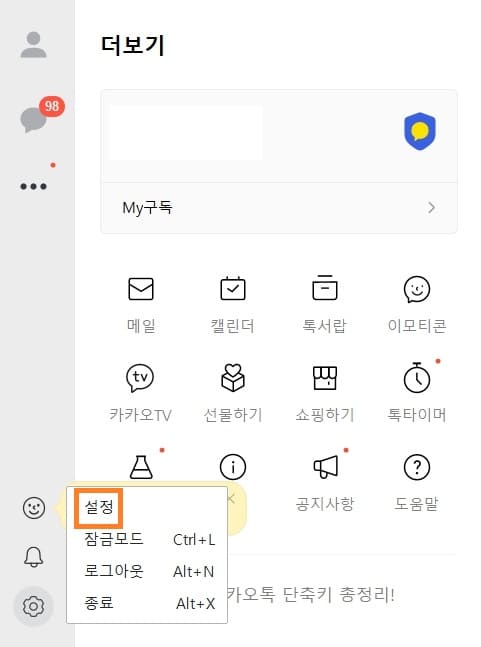
PC 카카오톡 왼쪽 아래 톱니바퀴 아이콘을 클릭하고, 설정을 클릭합니다.

왼쪽 채팅 메뉴를 클릭한 뒤, 파일 전송 시 확인하고 보내기를 선택하거나, 선택해제 하시면 됩니다. 실수를 자주 하거나, 실수를 방지하고 싶다면 '파일 전송 시 확인하고 보내기'를 선택하여 켜주시면 되고, 빠르게 파일을 보내고 싶다면 해제해주시면 됩니다.
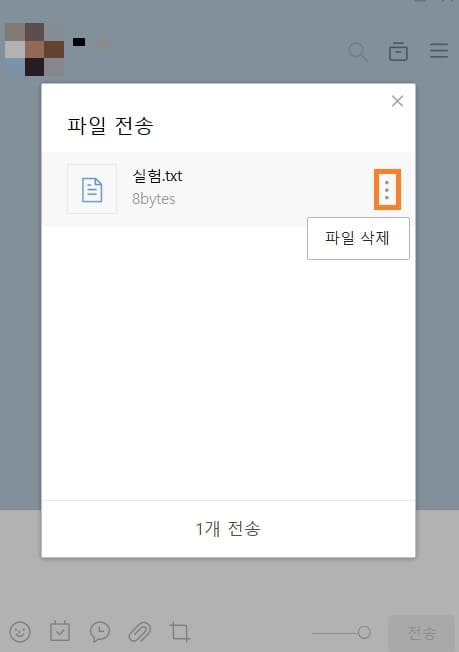
파일 전송 시 확인하고 보내기 해제했다면 모바일에서 보내듯이 바로 전송되며, 해당 기능을 설정했다면 파일 또는 사진을 올리면 이런 팝업창이 뜹니다.
파일을 올리면 보내기전 어떤 파일이 보내지는지 확인할 수 있는데, 잘못 올린 파일 또는 사진이 있다면 파일/사진 옆 더보기를 눌러 파일 삭제 가능하며, 사진의 경우 해당 사진이 어떤 사진인지 설명도 추가할 수 있습니다. 그럼 도움이 되셨길 바라며, 마치겠습니다. 감사합니다.
카카오톡 채팅 메시지 한 번에 읽기 방법 : PC, 모바일
카카오톡 채팅 메시지 한 번에 읽기 방법 : PC, 모바일
카카오톡을 통해 지인과 메시지를 주고 받을 수 있으며, 문의할 내용도 역시 카카오톡으로 가능합니다. 그리고 광고나 게임과 관련된 메시지가 종종 오기도 하는데, 문의나 지인 메시지의 경우
kukerichoo.tistory.com
'IT > 인터넷' 카테고리의 다른 글
| 다음(daum) 뉴스 언론사 선택 기능 설정 방법(언론사 차단) (0) | 2023.06.26 |
|---|---|
| 네이버 뉴스 언론사 차단 방법 : PC, 모바일 (0) | 2023.06.24 |
| PC 카카오톡 채팅방 투명도 조절 방법 (0) | 2023.06.21 |
| 카카오뱅크 PC 홈페이지 로그인 방법 (0) | 2023.06.20 |
| 구글 캘린더 PC 바로가기 만들기 방법(부팅 시 바로시작 가능) (0) | 2023.06.09 |